Konfiguracja Eduroam na Windows 8.1 - wyłączanie weryfikacji certyfikatu
(Ważne! Musimy być zalogowani na konto z uprawnieniami administratora)
1. Jeżeli eduroam jest już skonfigurowany na komputerze i dalej nie działa, należy postępować według poniższej instrukcji:
(Jeśli profil eduroam nie został jeszcze utworzony, należy przejść do punktu nr 5)
2. Klikamy „Start”
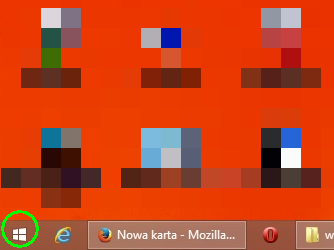
3. Wpisujemy na klawiaturze „cmd” i naciskamy enter
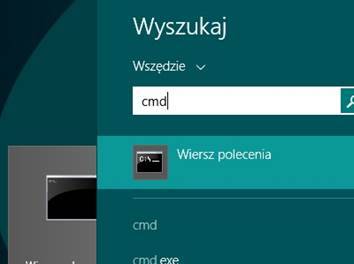
4. W czarnym oknie cmd wpisujemy:
netsh wlan delete profile eduroam
5. Teraz tworzymy od nowa profil eduroam w:
Panel Sterowania > Sieć i Internet > Centrum Sieci i udostępniania -> Skonfiguruj nowe połączenie lub nową sieć -> Ręczne nawiązywanie połączenia z siecią bezprzewodową -> ‘Dalej’
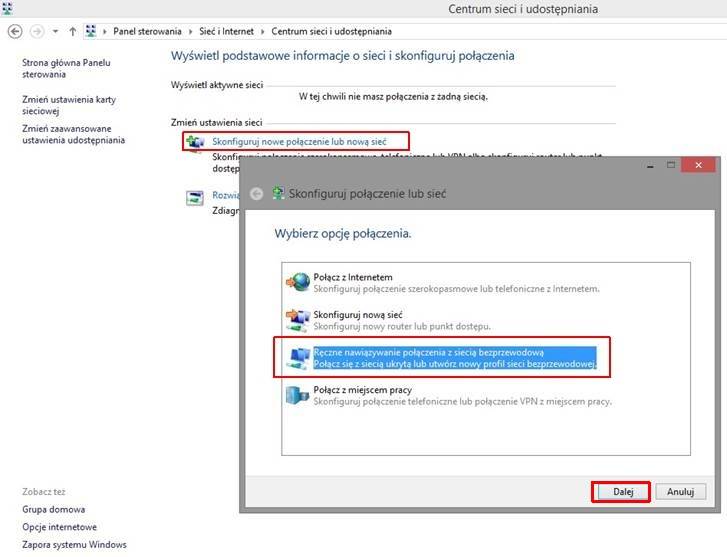
6. Nazywamy sieć eduroam i wybieramy Typ zabezpieczeń WPA2-Enterprise po czym klikamy ‘Dalej’
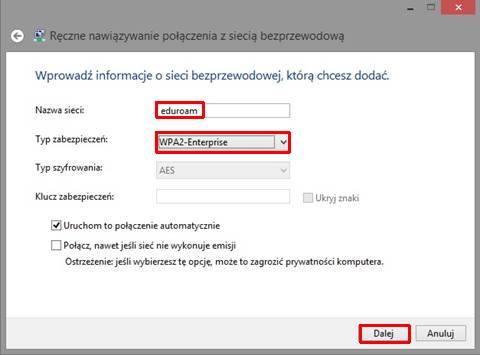
7. Sieć powinna zostać dodana pomyślnie. Należy ja zmodyfikować klikając „Zmień ustawienia połączenia”
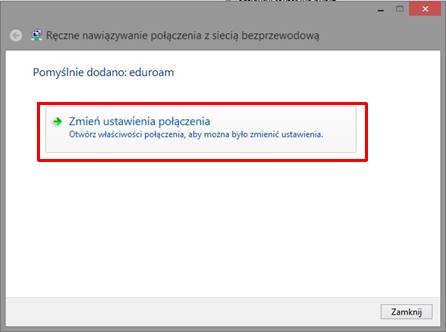
8. W zakładce Zabezpieczenia wybieramy z listy Wybierz metodę uwierzytelniania sieci: Microsoft: Karta inteligentna lub inny certyfikat po czym klikamy Ustawienia
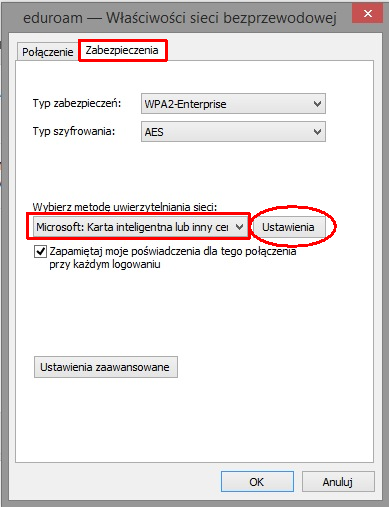
9. Odznaczamy „Sprawdź tożsamość serwera, weryfikując certyfikat” i klkamy „OK”
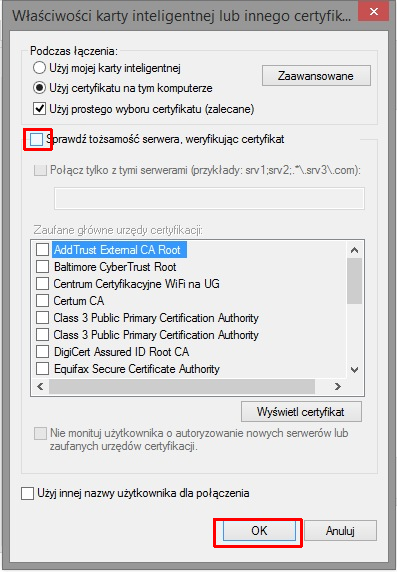
10. W oknie Właściwości sieci bezprzewodowej klikamy Ustawienia Zaawansowane
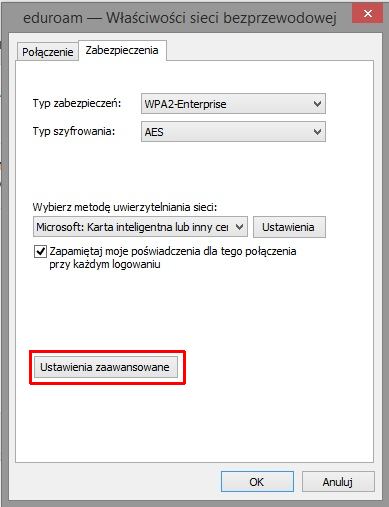
11. Zaznaczamy Określ tryb uwierzytelniania i wybieramy Uwierzytelnianie użytkownika i klikamy „OK”
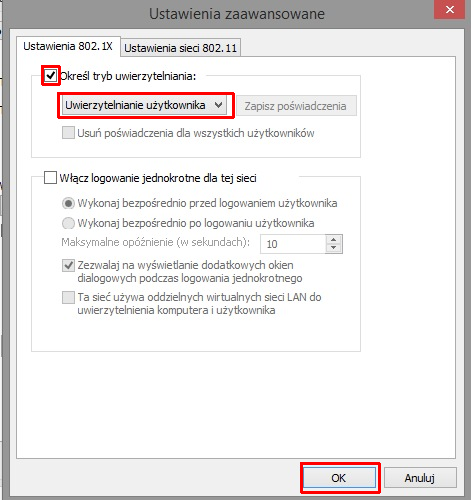
12. Potem klikamy kolejne „OK” i „Zamknij” i sieć powinna połączyć się automatycznie (jeśli nie odznaczyliśmy tej opcji)
UWAGA! Odklikując "weryfikuj Certyfikat" połączenie przestaje być w 100% bezpieczne. Bez certyfikatu weryfikującego tożsamość nadawcy, zdolny hacker może przechwytywać dane między użytkownikiem z tak skonfigurowanym połączeniem a naszym Access Pointem. Dlatego lepiej nie logować się do banku ani nie przesyłać haseł, a po pojawieniu się nowego sposobu logowania do eduroam lub odpowiedniej poprawki od Microsoftu, należy włączyć weryfikację z powrotem. Jeżeli eduroam jest już skonfigurowany na komputerze i dalej nie działa, należy postępować według poniższej instrukcji: (Jeśli profil eduroam nie został jeszcze utworzony, należy przejść do punktu nr 5)
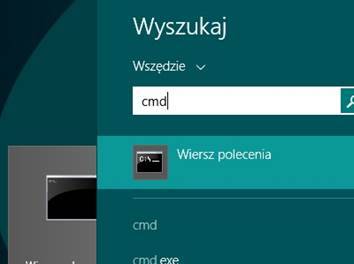
4. W czarnym oknie cmd wpisujemy:
netsh wlan delete profile eduroam
5. Teraz tworzymy od nowa profil eduroam w:
Panel Sterowania > Sieć i Internet > Centrum Sieci i udostępniania -> Skonfiguruj nowe połączenie lub nową sieć -> Ręczne nawiązywanie połączenia z siecią bezprzewodową -> ‘Dalej’
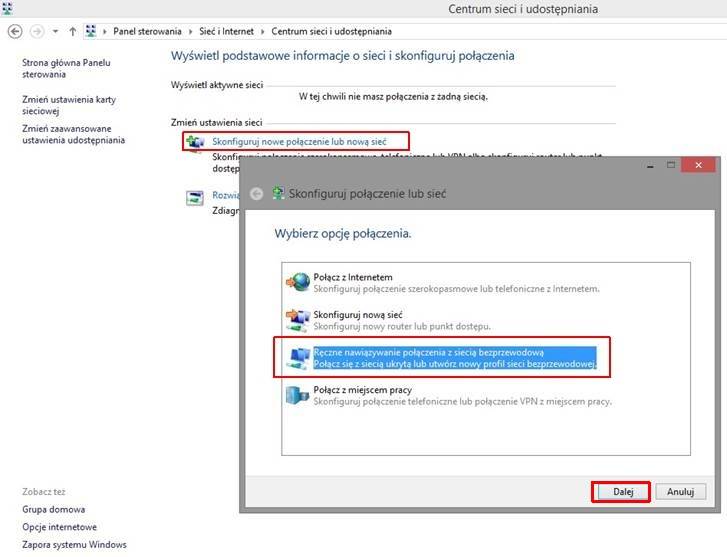
6. Nazywamy sieć eduroam i wybieramy Typ zabezpieczeń WPA2-Enterprise po czym klikamy ‘Dalej’
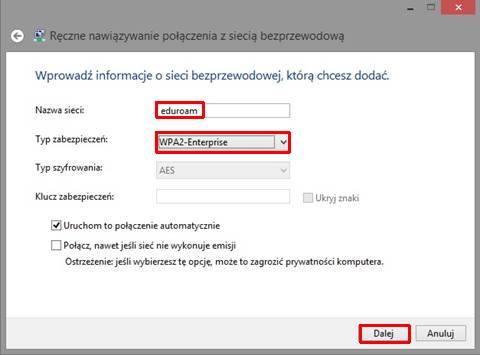
7. Sieć powinna zostać dodana pomyślnie. Należy ja zmodyfikować klikając „Zmień ustawienia połączenia”
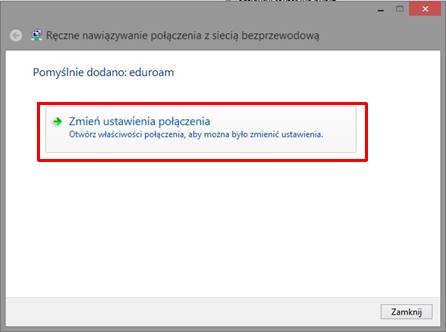
8. W zakładce Zabezpieczenia wybieramy z listy Wybierz metodę uwierzytelniania sieci: Microsoft: Karta inteligentna lub inny certyfikat po czym klikamy Ustawienia
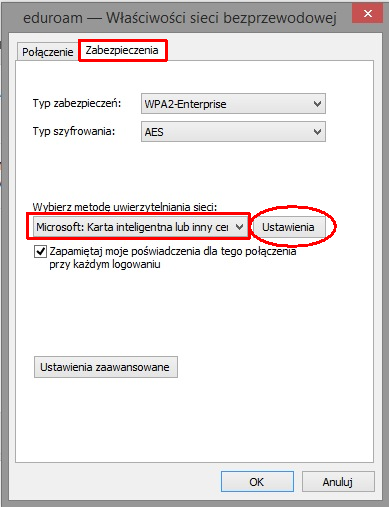
9. Odznaczamy „Sprawdź tożsamość serwera, weryfikując certyfikat” i klkamy „OK”
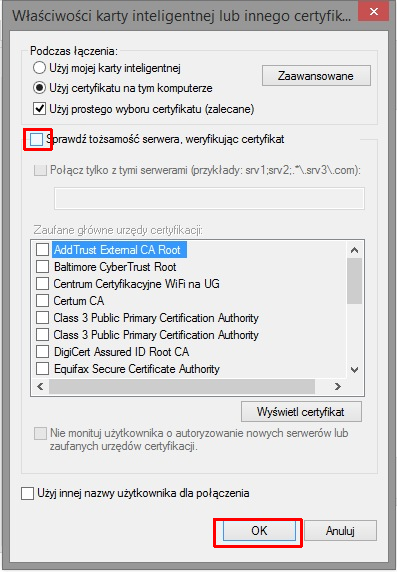
10. W oknie Właściwości sieci bezprzewodowej klikamy Ustawienia Zaawansowane
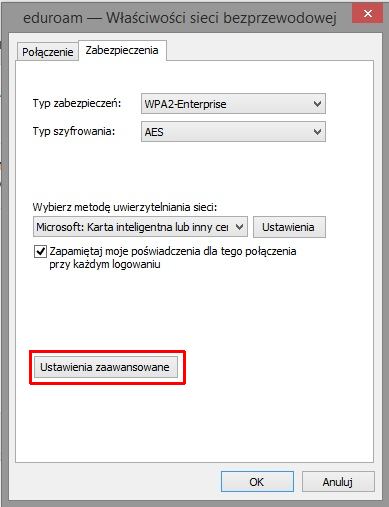
11. Zaznaczamy Określ tryb uwierzytelniania i wybieramy Uwierzytelnianie użytkownika i klikamy „OK”
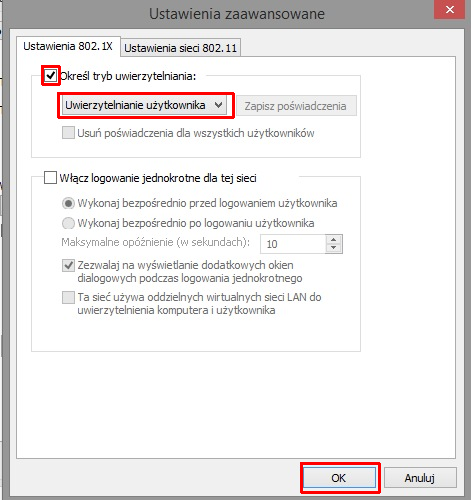
12. Potem klikamy kolejne „OK” i „Zamknij” i sieć powinna połączyć się automatycznie (jeśli nie odznaczyliśmy tej opcji)
UWAGA! Odklikując "weryfikuj Certyfikat" połączenie przestaje być w 100% bezpieczne. Bez certyfikatu weryfikującego tożsamość nadawcy, zdolny hacker może przechwytywać dane między użytkownikiem z tak skonfigurowanym połączeniem a naszym Access Pointem. Dlatego lepiej nie logować się do banku ani nie przesyłać haseł, a po pojawieniu się nowego sposobu logowania do eduroam lub odpowiedniej poprawki od Microsoftu, należy włączyć weryfikację z powrotem. Jeżeli eduroam jest już skonfigurowany na komputerze i dalej nie działa, należy postępować według poniższej instrukcji: (Jeśli profil eduroam nie został jeszcze utworzony, należy przejść do punktu nr 5)












